एक्सेल: तारीख को महीने और साल के फॉर्मेट में कैसे बदलें
आप एक्सेल में किसी तारीख को महीने और साल में बदलने के लिए निम्नलिखित में से किसी भी फॉर्मूले का उपयोग कर सकते हैं:
फॉर्मूला 1: तारीख को महीने और पूरे साल में बदलें (जैसे 01/2022)
=TEXT( A1 , "mm/yyyy")
फॉर्मूला 2: तारीख को महीने और वर्ष के अंतिम दो अंकों में बदलें (जैसे 01/22)
=TEXT( A1 , "mm/yy")
फॉर्मूला 3: तारीख को छोटे महीने और पूरे साल में बदलें (जैसे जनवरी 2022)
=TEXT( A1 , "mmm. yyyy")
फॉर्मूला 4: तारीख को पूरे महीने और पूरे साल में बदलें (जैसे जनवरी 2022)
=TEXT( A1 , "mmmm yyyy")
ध्यान दें कि प्रत्येक सूत्र मानता है कि तारीख सेल A1 में है।
निम्नलिखित उदाहरण दिखाते हैं कि व्यवहार में प्रत्येक सूत्र का उपयोग कैसे करें।
उदाहरण 1: तारीख को महीने और पूरे साल में बदलें
हम किसी तारीख को एक महीने और पूरे वर्ष में बदलने के लिए निम्नलिखित सूत्र का उपयोग कर सकते हैं:
=TEXT( A2 , "mm/yyyy")
हम इस सूत्र को सेल B2 में टाइप कर सकते हैं और सूत्र को कॉलम B में प्रत्येक शेष सेल में खींच सकते हैं:
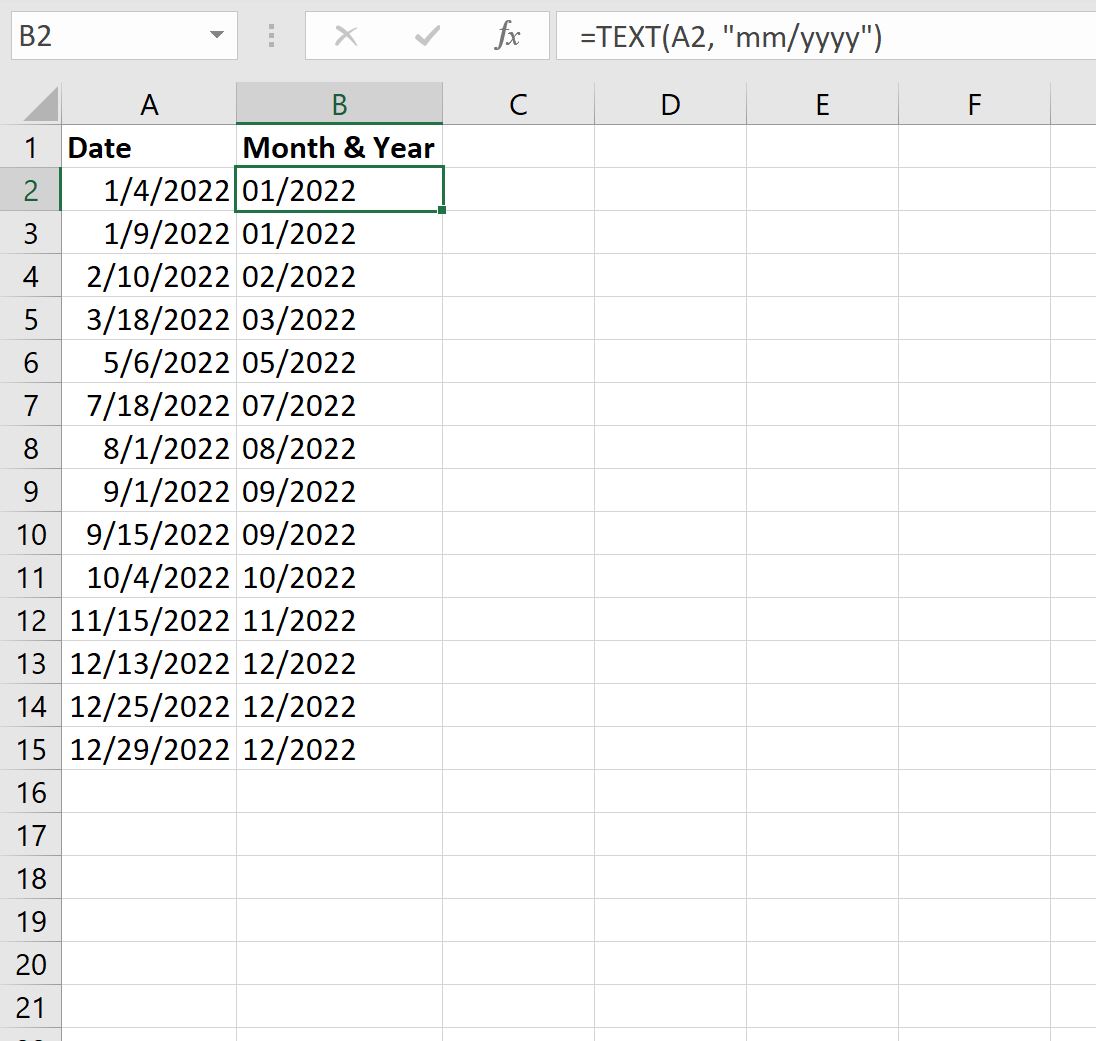
कॉलम बी, कॉलम ए में प्रत्येक तारीख के लिए महीना और पूरा वर्ष प्रदर्शित करता है।
उदाहरण 2: दिनांक को माह और वर्ष के अंतिम दो अंकों में बदलें
हम किसी तारीख को महीने और वर्ष के अंतिम दो अंकों में बदलने के लिए निम्नलिखित सूत्र का उपयोग कर सकते हैं:
=TEXT( A2 , "mm/yy")
हम इस सूत्र को सेल B2 में टाइप कर सकते हैं और सूत्र को कॉलम B में प्रत्येक शेष सेल में खींच सकते हैं:
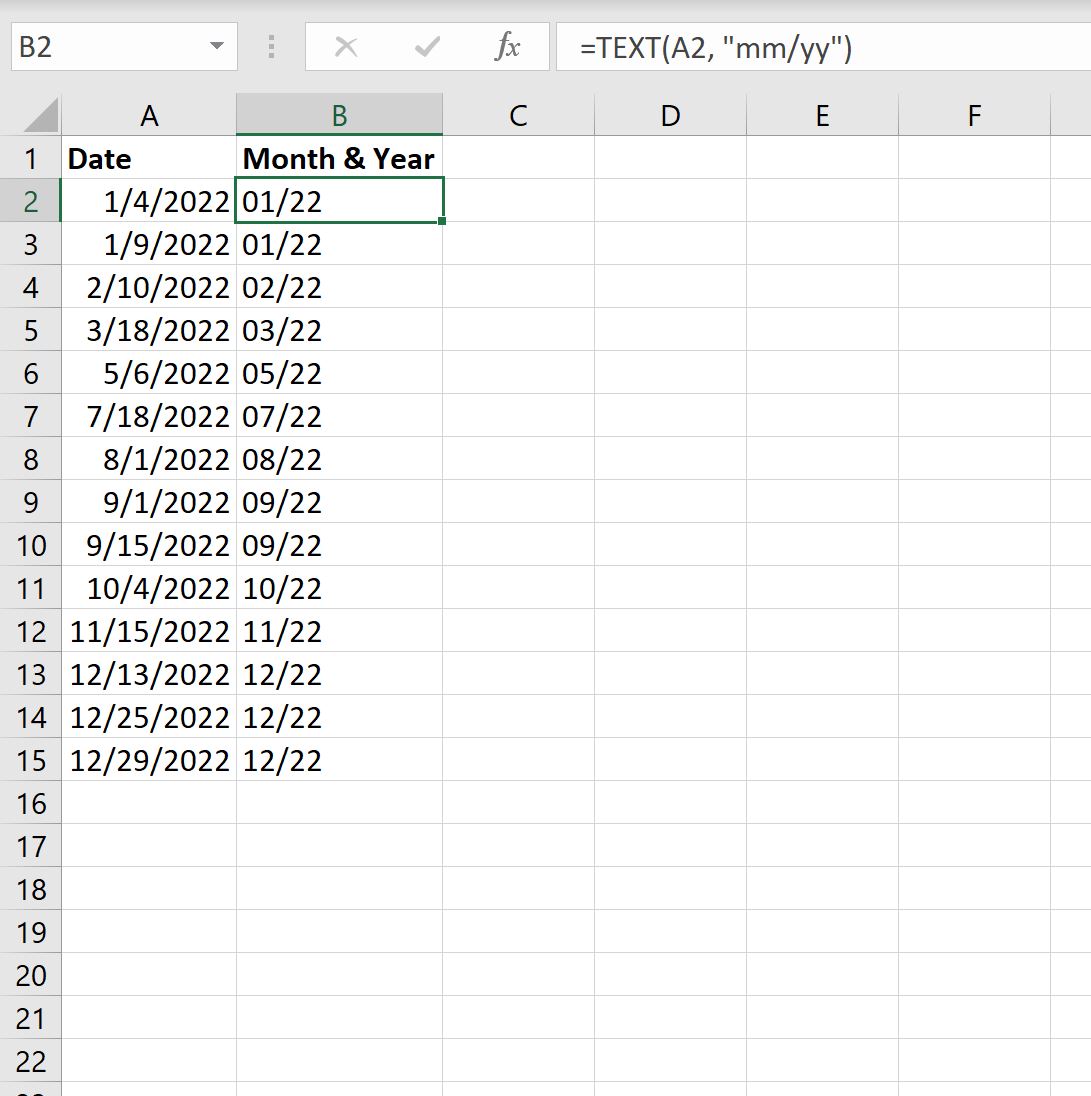
कॉलम बी कॉलम ए में प्रत्येक तारीख के लिए महीने और वर्ष के अंतिम दो अंक प्रदर्शित करता है।
उदाहरण 3: तारीख को छोटे महीने और पूरे वर्ष में बदलें
किसी तारीख को संक्षिप्त महीने के नाम और पूरे वर्ष में बदलने के लिए हम निम्नलिखित सूत्र का उपयोग कर सकते हैं:
=TEXT( A2 , "mmm. yyyy")
हम इस सूत्र को सेल B2 में टाइप कर सकते हैं और सूत्र को कॉलम B में प्रत्येक शेष सेल में खींच सकते हैं:
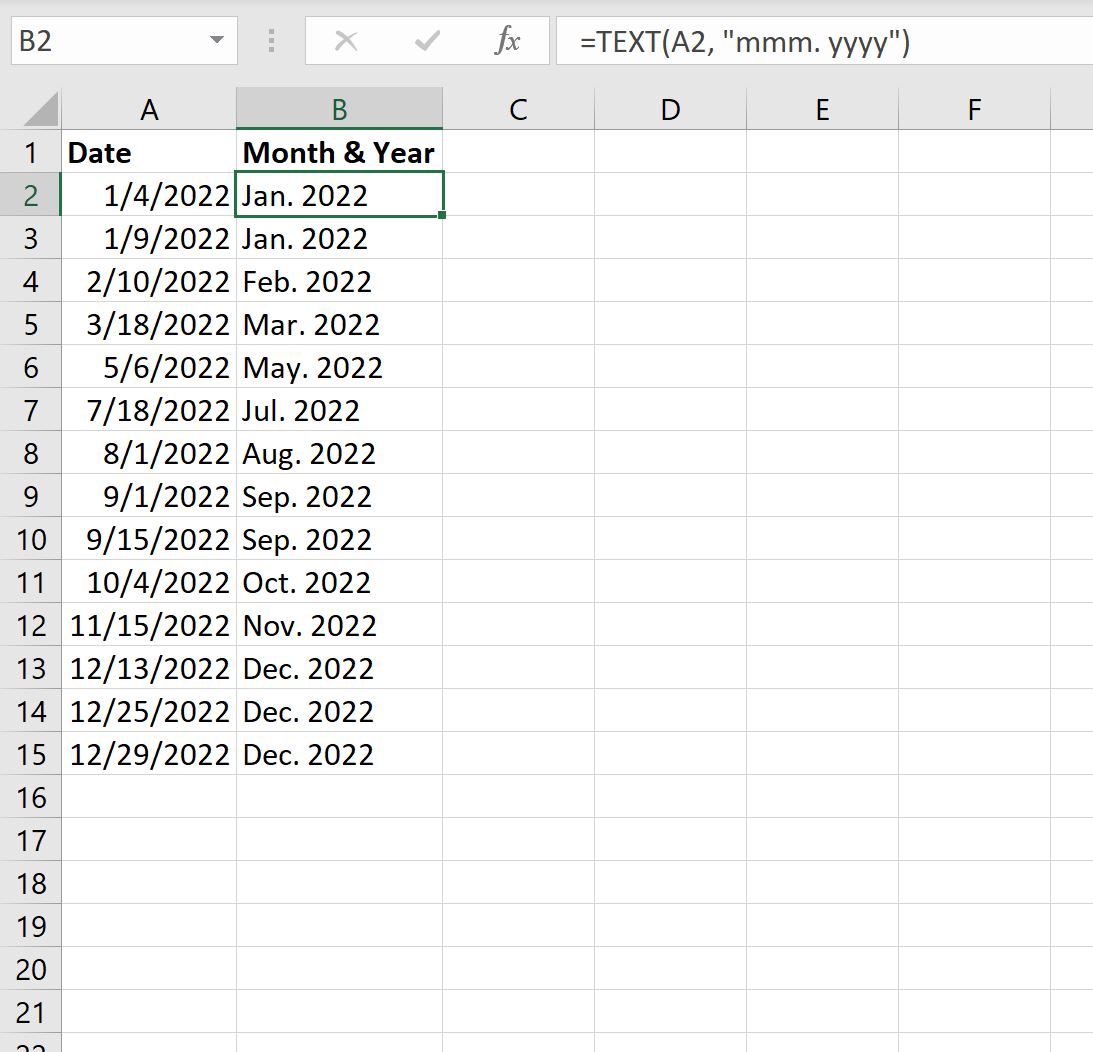
कॉलम बी, कॉलम ए में प्रत्येक तारीख के लिए संक्षिप्त महीना और पूरा वर्ष प्रदर्शित करता है।
उदाहरण 4: तारीख को पूरे महीने और पूरे साल में बदलें
किसी तारीख को पूरे महीने के नाम और पूरे वर्ष में बदलने के लिए हम निम्नलिखित सूत्र का उपयोग कर सकते हैं:
=TEXT( A2 , "mmmm yyyy")
हम इस सूत्र को सेल B2 में टाइप कर सकते हैं और सूत्र को कॉलम B में प्रत्येक शेष सेल में खींच सकते हैं:
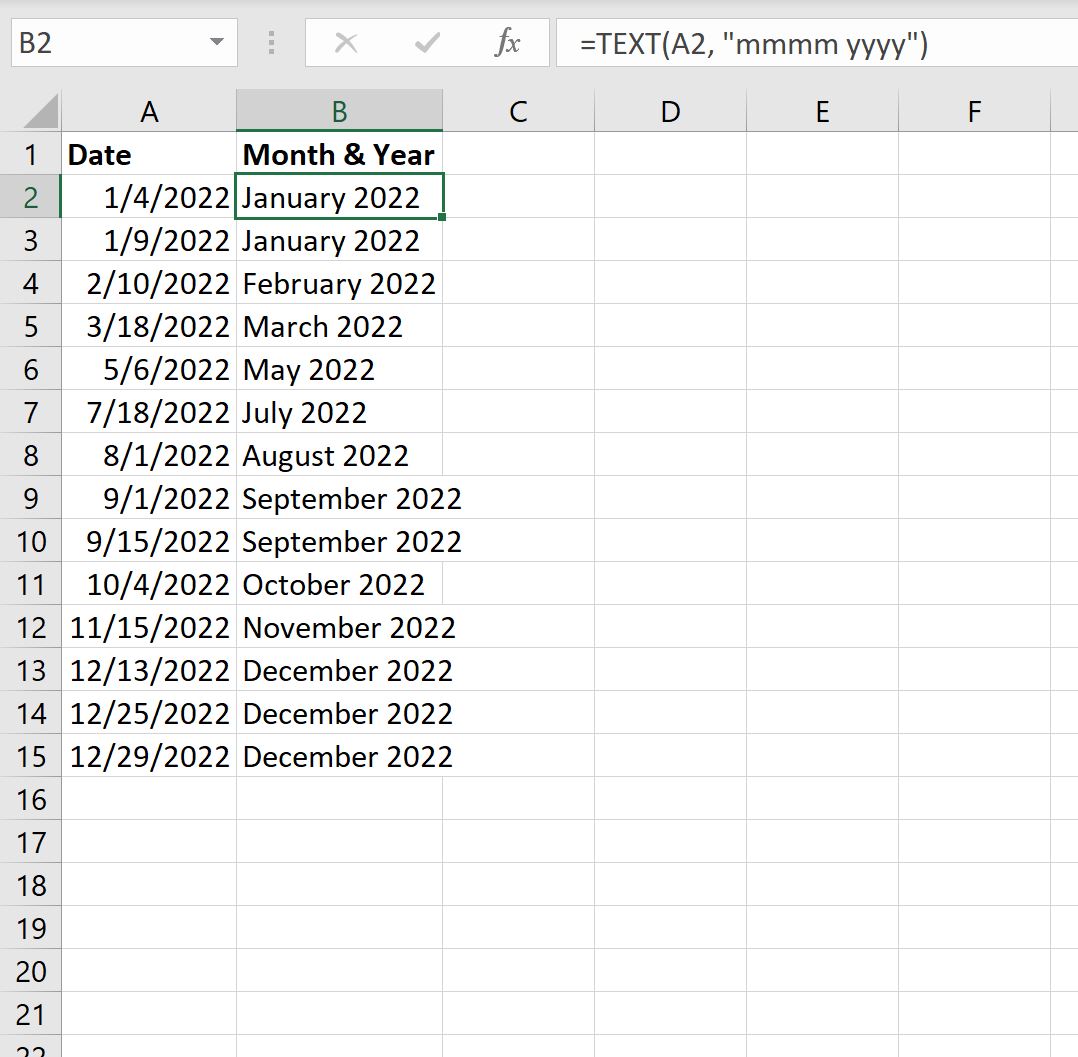
कॉलम बी, कॉलम ए में प्रत्येक तारीख के लिए पूरा महीना और पूरा वर्ष प्रदर्शित करता है।
अतिरिक्त संसाधन
निम्नलिखित ट्यूटोरियल बताते हैं कि एक्सेल में अन्य सामान्य कार्य कैसे करें:
Excel में दिनांक को तिमाही और वर्ष में कैसे बदलें
एक्सेल में बिना समय के तारीखों की तुलना कैसे करें
एक्सेल में महीने के हिसाब से तारीखें कैसे फ़िल्टर करें